Obsah
S Windows 8 se spotřebitelé seznámili s obchodem Microsoft Store. Byl to fantastický doplněk aktualizovaného operačního systému, protože pomáhá uživatelům vyhledávat, stahovat a aktualizovat jejich oblíbené programy.
V důsledku toho vám může chyba 0x8024001E při stahování potřebné aplikace nebo aktualizace snadno zkazit den. Naštěstí existuje několik způsobů, jak tuto chybu opravit, včetně vyzkoušení možností automatické opravy. V tomto článku se na jednotlivé možnosti podíváme.
Co je chybový kód aktualizace systému Windows 0x8024001E?
Zdá se, že tento problém se vyskytuje jak v systému Windows 8, tak v systému Windows 10. Potenciálně však může být postižen i systém Windows XP, sedmičky a Vista. Ve většině případů se chybový kód 0x8024001E objevuje při pokusu o aktualizaci aplikací systému Windows, jako je Microsoft Edge, Microsoft Office, Live Mail a další aplikace od společnosti Microsoft.
Stahování se může začít načítat. Zanedlouho však selže s chybovou zprávou:

Uživatelé také hlásili, že když se zobrazí chybový kód 0x8024001E, nemohou otevřít Windows Store ani přistupovat k výsledkům vyhledávání. Může se jednat o drobnou nepříjemnost, protože aplikace lze získat i z jiných zdrojů.
Hackeři mohou využít chyby v softwaru k přístupu do vašeho počítače a ke stažení a instalaci škodlivého softwaru. Proto je důležité co nejrychleji vyřešit chybu 0x8024001E a udržovat programy aktualizované pomocí nejnovějších bezpečnostních záplat.
Co způsobuje chybu aktualizace systému Windows 0x8024001E
Chyby ve Windows Store jsou časté a problém 0x8024001E je jedním z několika, se kterými se uživatelé setkávají. Při pokusu o stažení nebo aktualizaci aplikace z Windows Store se pravidelně objevují chybové kódy 0x8000FFF, 0x80240437 a 0x80073DOA.
K chybě 0x8024001E může dojít z různých důvodů, včetně:
- Poškozené systémové soubory
- Infekce malwarem
- Zastaralý operační systém
- Problémy s mezipamětí Windows Store
- Nesprávné nastavení času a data
Protože chybový kód 0x8024001E, stejně jako jakákoli jiná chyba, může být způsoben škodlivým softwarem, který způsobuje nesprávné nastavení systému Windows, je velmi důležité tuto možnost co nejdříve vyloučit. Kromě toho se tato chyba obvykle vyskytuje, když se uživatelé pokoušejí aktualizovat aplikace systému Windows, jako je Microsoft Office Edge.
Prvním krokem při řešení problémů by proto měla být komplexní kontrola systému pomocí spolehlivého softwaru proti malwaru. Pokud nechcete nechat systém Windows, aby se opravil sám, můžete chybu 0x8024001E opravit podle našich níže uvedených metod.
Ujistěte se, že máte internetové služby
Zkontrolujte, zda je internetové připojení ve vaší lokalitě funkční. Nespolehlivé internetové připojení může být pro aktualizaci problematické. Použijte k přístupu k internetu jiný notebook nebo chytrý telefon v síti. Pokud se problém vyskytuje na všech zařízeních v síti, může se jednat o problém s internetem.
Pokud se problém týká pouze jednoho zařízení, znamená to, že váš internetový směrovač je v pořádku a problém způsobuje síťové nastavení počítače.
K chybám při instalaci aktualizací dochází nejčastěji v případě chybějících souborů .dll. Jediný chybějící soubor může snadno způsobit velké problémy. Je možné, že problém vyřeší restartování internetového směrovače. V důsledku toho je důležité mít bezpečné a stabilní připojení k internetu.
Stiskněte tlačítko napájení na 30 sekund nebo dokud se router nevypne. Postup se může lišit v závislosti na modelu routeru.
Zkontrolujte počítač na přítomnost škodlivého softwaru
Jak již bylo uvedeno, jednou z příčin chyby 0x8024001E může být napadení malwarem. Chcete-li zjistit, zda je to pravda, proveďte komplexní kontrolu systému pomocí sofistikovaného antimalwarového softwaru. K dispozici je mnoho bezplatných i placených bezpečnostních programů, z nichž každý má své výhody i nevýhody. Na druhou stranu by měla být provedena kompletní kontrola systému pomocí integrovaného zabezpečení systému Windows.dostatečně.
- Otevřete Zabezpečení systému Windows kliknutím na tlačítko Windows, zadejte příkaz "Zabezpečení systému Windows ," a stiskněte tlačítko "zadejte ."

- Klikněte na "Virus & amp; Ochrana před hrozbami " na domovské stránce Zabezpečení systému Windows.

- V rámci "Rychlé skenování ", klikněte na "Možnosti skenování ."

- V seznamu možností skenování vyberte "Úplné skenování " a klikněte na tlačítko "Skenovat nyní ."

- Počkejte na dokončení úplného skenování; během skenování můžete počítač stále používat. Dokončení může trvat delší dobu, protože se procházejí všechny soubory v počítači. Po dokončení skenování zkuste aktualizovat systém Windows a zjistěte, zda chyba přetrvává.
Spuštění nástroje SFC (Kontrola systémových souborů) systému Windows
Poškozené systémové soubory mohou při instalaci aktualizací způsobit chybový kód 0x8024001E. Tuto chybu můžete opravit pomocí integrovaného nástroje systému Windows, nástroje Kontrola systémových souborů. Kontrola SFC může pomoci opravit chyby aktualizací společnosti Microsoft a určit problémy, jako je napadení malwarem, poškozené položky registru atd.
Proveďte kontrolu SFC pomocí příkazového řádku a ověřte jejich integritu:
- Nejprve vyberte nabídku Start.
- Zadejte Příkazový řádek a vyberte ji ve vyhledávacím poli systému Windows.
- Kliknutím pravým tlačítkem myši na příkazový řádek jej spusťte jako správce.

- Nyní zadejte příkazy do Příkazového řádku, "sfc/scannow ," a stiskněte tlačítko Vstupte na .

- Počkejte, až skener dokončí svou práci. Problém se automaticky vyřeší a chybový kód se nadobro odstraní.
Pokud nemůžete provést kontrolu příkazem SFC v počítači nebo problém přetrvává, proveďte kontrolu DISM v počítači.
- Tentokrát otevřete Příkazový řádek jako správce znovu prostřednictvím vyhledávání ve Windows.

- V okně příkazového řádku zadejte následující příkaz: "DISM.exe /Online /Cleanup-image /Restorehealth ," a zadejte .

- Pokud skener nemůže získat potřebné soubory online, použijte instalaci z USB nebo DVD. Zadejte následující příkaz "DISM.exe /Online /Cleanup-Image /RestoreHealth /Source:C:RepairSourceWindows /LimitAccess " v příkazovém řádku a stiskněte klávesu enter.

- Nahraďte cestu "C:RepairSourceWindows ", pokud jste použili USB nebo DVD.
- Opět počkejte, až skener skončí. Pokud se stále zobrazuje chybový kód 0x8024001e, spusťte znovu skenování SFC.
Spusťte nástroj pro obnovení opravy po spuštění
Startup Repair je nástroj pro obnovu systému Windows, který dokáže opravit různé systémové problémy, které brání spuštění systému Windows. Nástroj Startup Repair vyhledá problém v počítači a poté se pokusí provést automatickou opravu, aby se mohl správně spustit.
Nástroj Oprava spuštění patří k mnoha nástrojům pro obnovení pokročilých možností spuštění. Tuto sadu nástrojů lze nalézt na pevném disku počítače, instalačním médiu systému Windows a jednotce pro obnovení.
- Stiskněte tlačítko "Windows " a "R " na klávesnici. Otevře se malé okno, do kterého můžete napsat. "kontrolní aktualizace " v dialogovém okně spuštění a stiskněte zadejte .

- V části Aktualizace & Zabezpečení klikněte na "Obnova " a poté klikněte na "Restartovat nyní " v části Pokročilé spuštění.

- Po restartování počítače se zobrazí obrazovka Advanced Startup (Pokročilé spuštění). "Řešení problémů ."

- Klikněte na "Rozšířené možnosti " v okně Odstraňování problémů.

- V části Pokročilé možnosti režimu spouštění klikněte na možnost "Oprava při spuštění ."

- Počkejte na dokončení procesu opravy spuštění. Počítač se může několikrát restartovat a může to chvíli trvat. Počkejte na jeho dokončení a potvrďte, zda byla chyba 0x8024001e odstraněna.
Použití nástroje pro řešení problémů s aplikacemi Windows Store
Řešitelé problémů jsou užitečné nástroje, které pomáhají zjistit, co je špatně, když něco v prostředí systému Windows nefunguje tak, jak by mělo. Je to jeden z nejlepších nástrojů pro opravu instalace aktualizací, diagnostiku infekce škodlivým softwarem nebo izolaci zranitelností softwaru. Program zjistí, co je příčinou problému, a opraví ho. I když se to nepodaří, může vás správně navést správným směrem.
- Nastavení systému Windows otevřete stisknutím tlačítka "Win + I " klávesy.
- Přejděte na "Aktualizace & Zabezpečení ," klikněte na " Řešení problémů ," a poté klikněte na " Další pracovníci pro řešení problémů ."

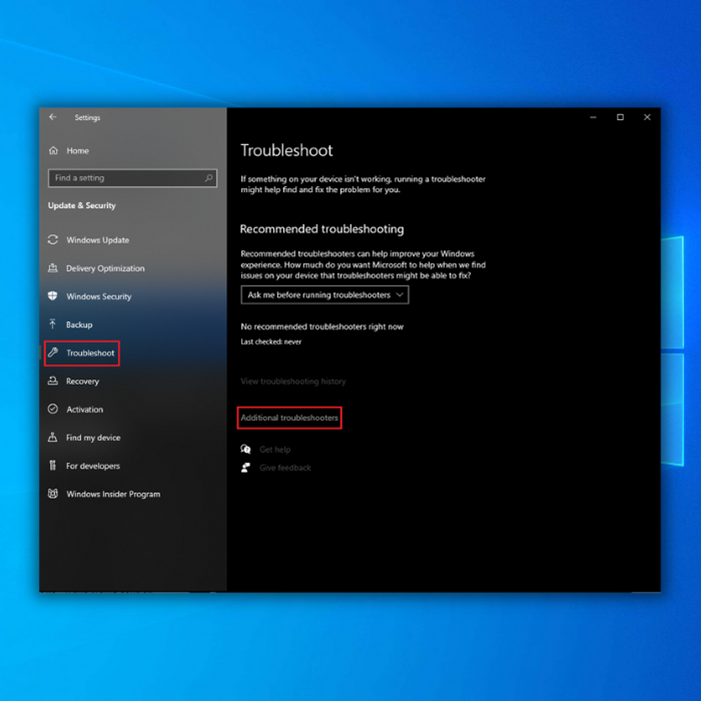
- Vyhledejte položku " Aplikace pro Windows Store " a dvakrát na ně klikněte. Vyberte možnost " Spuštění nástroje pro vyhledávání potíží ."

- Nástroj pro řešení problémů automaticky zjistí problémy. Pokud budou zjištěny nějaké problémy, budou automaticky opraveny. Po dokončení těchto kroků zkuste zkontrolovat nové aktualizace systému a zjistit, zda byla chyba 0x8024001e opravena.
Obnovení mezipaměti Windows Store
Vyrovnávací paměť Windows Store obsahuje soubory z historie procházení, které jste provedli. Chcete-li vymazat soubory vyrovnávací paměti Windows Store, postupujte podle následujících kroků.
- Stiskněte tlačítko "okna " na klávesnici a poté stiskněte "R ." Zadejte " wsreset.exe " v dialogovém okně spuštění a stiskněte " zadejte ."

- Poté se zobrazí černé okno. Počkejte na dokončení procesu a po úspěšném vyčištění souborů mezipaměti Windows Store se spustí Windows Store.

Ruční spuštění služby Windows Update
V dalším kroku se dozvíte, zda je služba Windows Update v počítači aktivní. Pokud je tato služba vypnutá, systém Windows 10 nebude vyhledávat nové aktualizace.
- Podržte stisknuté tlačítko "Windows " a stiskněte písmeno "R ," a zadejte "services.msc " ve vyhledávacím poli příkazu spuštění.

- V "Služby ", vyhledejte "Windows Update ", klikněte pravým tlačítkem myši a klikněte na "Začněte ."

- Abyste se ujistili, že "Windows Update ", klikněte pravým tlačítkem myši na položku "Windows Update " a znovu klikněte na tlačítko "Vlastnosti ."

- V dalším okně klikněte na "Typ spuštění ," vyberte " Automatické ," a poté klikněte na " OK ." Po dokončení restartujte počítač a ověřte, zda tyto kroky problém odstranily.

Odstranění distribuční složky softwaru
Soubory dll se při instalaci aktualizací systému obvykle ukládají do zvláštní složky. Někdy stažené soubory dll obsahují škodlivý software. Všechny soubory pro aktualizace systému Windows se nacházejí ve složce SoftwareDistribution.
Pokud odstraníte složku SoftwareDistribution, odstraníte také všechny dříve poškozené soubory, které mohly způsobit chybu Windows Update 0x8024001E.
- Otevřít "Můj počítač " nebo "Tento počítač " a otevřete "Místní disk (C:) ."

- Do vyhledávacího řádku v pravém horním rohu okna zadejte následující údaje "Distribuce softwaru ." Jakmile složku najdete, můžete na ni kliknout a stisknout tlačítko "delete " na klávesnici.

- Restartujte počítač, otevřete nástroj Windows Update a spusťte Windows Update, abyste zkontrolovali, zda se těmito kroky podařilo opravit chybový kód 0x8024001e.
Provedení obnovení systému
Pomocí funkce Obnovení systému Windows se můžete vrátit do stavu, kdy v počítači nejsou žádné chyby. Mít možnost bodu obnovení je dobrý postup. Takto můžete zachránit nejdůležitější soubory při stahování aplikací, které obsahují malware nebo mají poškozený klíč registru. Je to dobrý krok, pokud se setkáte s chybou aktualizace 0x8024001e.
- Stáhnout Nástroj pro tvorbu médií z webových stránek společnosti Microsoft.

- Spusťte nástroj Media Creation Tool a vytvořte instalační médium systému Windows (můžete použít instalační jednotku USB nebo CD/DVD).
- Spusťte počítač z disku nebo jednotky USB.
- Dále nastavte jazyk, způsob klávesnice a čas. Klikněte na " Oprava počítače ."

- Přejděte na možnost Choose an option. Vyberte " Řešení problémů " a " Rozšířené možnosti spuštění ." Nakonec vyberte možnost " Bod obnovení systému ."

- Obnovení systému dokončíte podle pokynů na obrazovce.
Po provedení těchto kroků zkuste zjistit, zda se touto metodou podařilo opravit chybu aktualizace systému Windows 0x8024001E. Pokud chyba přetrvává, vyzkoušejte následující metodu opravy.
Restartování služby Microsoft Update
Chybu 0x8024001e můžete opravit restartováním celé aktualizace. Dalším možným důvodem, proč se může vyskytnout chyba 0x8024001E aktualizace systému Windows 10, je, že se aktualizace Windows Update chová špatně.
To může být způsobeno různými příčinami, například poškozenými nainstalovanými programy, problematickými aplikacemi systému Windows nebo dalšími. Mnoho uživatelů uvedlo, že se jim to podařilo opravit, když byli nuceni zastavit aktualizační služby systému Windows.
- Stiskněte tlačítko "Windows " na klávesnici a poté stiskněte "R ." Zadejte "CMD " v malém okně. Chcete-li udělit přístup správce, stiskněte tlačítko "shift + ctrl + enter " klávesy.

- Poté se zobrazí příkazový řádek. Je třeba postupně zadat řadu příkazů. Stiskněte tlačítko . "zadejte " za každým příkazem, který zadáte, abyste zastavili spuštěné služby.
- net stop wuauserv
- net stop cryptSvc
- čisté stop bity
- net stop msiserver

- Jakmile se služby zastaví, můžete je znovu spustit postupným zadáním následujících příkazů.
- net start wuauserv
- net start cryptSvc
- síťové startovací bity
- net start msiserver

- Ukončete příkazový řádek a restartujte počítač.
5. Restartujte aktualizační služby systému Windows a zjistěte, zda chyba aktualizace systému Windows 10 0x8007000d přetrvává.
Shrnutí
Doufáme, že vám některá z našich metod řešení problémů pomůže vyřešit problémy s chybou aktualizace systému Windows 0x8024001E. Pokud se tak stalo, podělte se o ni se svými přáteli pro případ, že by se setkali se stejným problémem.

